قم بتغيير حالة طاقة المعالج عند تشغيل البطارية باستخدام PowerCFG
حالة طاقة العملية هي ميزة ضمن " خيارات الطاقة(Power Options) " تحدد النسبة المئوية لوحدة المعالجة المركزية(CPU) التي سيتم استخدامها في ظل ظروف بطارية مختلفة. هناك نوعان من الإعدادات - الحالة القصوى للمعالج (Maximum)والحد الأدنى(Minimum Processor State) لحالة المعالج . لذلك إذا كنت بحاجة إلى الاختيار بين عمر أطول للبطارية على الأداء ، فيمكنك تقليل استخدام المعالج.
ما هي حالة طاقة المعالج؟

حالات الأداء ، وتسمى أيضًا حالات P ، هي مزيج من تردد المعالج والحجم وعدد قليل من الأشياء الأخرى. يسمح لنظام التشغيل Windows 10 بالتوافق مع متطلبات الأداء أو عند الحاجة. ومع ذلك ، عند تغيير النسبة المئوية القصوى لحالة المعالج ، دعنا نقول 50٪ ، فهذا لا يعني أن المعالج سيعمل بسرعة الساعة 50٪. ما يفعله windows هنا هو أنه يختار تقليل أحد العوامل التي يستخدمها لحساب P-States . لذلك من الممكن أنه إذا انخفض بنسبة 50٪ ، فلن يحدث إلا بعد ذلك بنسبة 30٪.
قم بتغيير حالة طاقة المعالج(Processor Power State) عند تشغيل البطارية(Battery) باستخدام PowerCFG
الآن بعد أن تعرفت على P-State و Power State ، إليك كيفية تغييرهما بسرعة من خلال سطر أوامر powercfg في نظام التشغيل Windows 10(Windows 10) . يمكن القيام بذلك على موجه أوامر مرتفع أو Power Shell. اكتب(Type) cmd في موجه التشغيل ( (Run)Win +R ) واستخدم Ctrl + Shift لفتحه بامتيازات المسؤول.
اكتب وأدخل الأمر:
powercfg /list
سوف يسرد جميع خطط الطاقة على جهاز الكمبيوتر الخاص بك. على جهاز الكمبيوتر لدي ثلاثة —
- متوازن (SCHEME_BALANCED) ،
- موفر الطاقة (SCHEME_MIN) ، و
- أداء عالي (SCHEME_MAX).
بعد ذلك ، نقوم بتشغيل الأوامر التالية.
الأول هو تغيير النسبة المئوية لحالة طاقة المعالج(Processor Power State) في الخطة المتوازنة أثناء الطاقة.
powercfg -setacvalueindex SCHEME_BALANCED SUB_PROCESSOR PROCTHROTTLEMIN X
هذه الثانية عندما تكون على البطارية.
powercfg -setdcvalueindex SCHEME_BALANCED SUB_PROCESSOR PROCTHROTTLEMIN X
- قم بتغيير SCHEME_BALANCED باستخدام SCHEME_MIN أو SCHEME_MAX حسب حاجتك.
- استبدل X(Replace X) برقم بين 0 و 100.
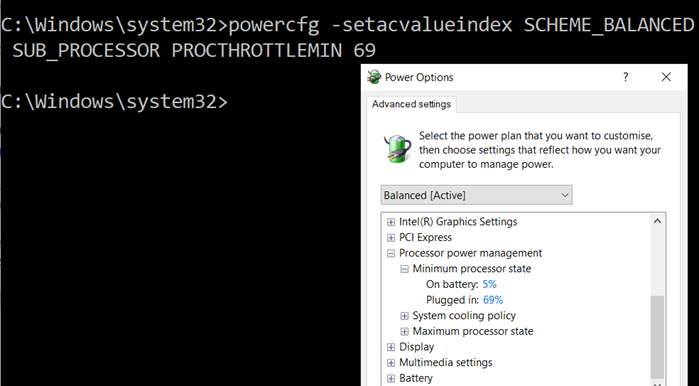
كيفية إضافة الحد الأقصى(Maximum) والحد الأدنى من حالة الطاقة(Minimum Power State)
في حالة عدم ظهور حالة الطاقة ، يمكنك الإضافة أو الإزالة باستخدام هذه الأوامر.
حالة الطاقة القصوى
powercfg -attributes SUB_PROCESSOR bc5038f7-23e0-4960-96da-33abaf5935ec -ATTRIB_HIDE
powercfg -attributes SUB_PROCESSOR bc5038f7-23e0-4960-96da-33abaf5935ec +ATTRIB_HIDE
الحد الأدنى من حالة الطاقة
powercfg -attributes SUB_PROCESSOR 893dee8e-2bef-41e0-89c6-b55d0929964c -ATTRIB_HIDE
powercfg -attributes SUB_PROCESSOR 893dee8e-2bef-41e0-89c6-b55d0929964c +ATTRIB_HIDE
بينما يمكنك إجراء التغيير حتى عند توصيل الجهاز ، فمن المنطقي القيام بذلك فقط عندما تكون على البطارية.
سيوضح لك هذا المنشور كيفية إخفاء الحد الأدنى والحد الأقصى لحالات المعالج(how to hide the Minimum and the Maximum Processor States) .
اقرأ التالي(Read next) : كيفية تكوين خيارات الطاقة المخفية في نظام التشغيل Windows 10 .
Related posts
إظهار أو إخفاء Minimum and Maximum Processor State في خيارات Power
Change Multimedia Settings باستخدام PowerCFG tool في Windows 11/10
Set ماذا يحدث عند إغلاق laptop lid باستخدام PowerCFG
Change Wireless Adapter وضع توفير الطاقة باستخدام PowerCFG
تعطيل Ask ل Password على Screen wakeup باستخدام PowerCFG
فشل Burn process - Power Calibration Error or Medium Speed Error
Windows 10 لا Sleep | Sleep Mode لا يعمل في Windows 10
كيفية الاستمرار في استخدام شاشة خارجية مع غطاء الكمبيوتر المحمول مغلقة
تعطيل Security Intelligence Updates عند تشغيله على Battery Power
لا يمكن تحديد AC power adapter type في Dell
MiniTool Power Data Recovery Free استعادة البيانات من الأقسام التالفة
يجب أن Sleep، Hibernate or Shutdown Windows PC في الليل؟
كيفية تغيير نوع Power Plan باستخدام خط PowerCFG command
كيفية قياس إجمالي جهاز الكمبيوتر الخاص بك power consumption
Change Sleep Timeout باستخدام خط PowerCFG command في Windows 10
كيفية حماية Computer بك من Power Outages and Surges؟
غير قادر على الطباعة بعد Blackout or Power Outage على Windows 10
خيارات الطاقة المفقودة من Start Menu في Windows 11/10
Make Windows PC sleep عند الانتقال بعيدا مع Sonar Power Manager
تمكين Network Connections بينما في Modern Standby على Windows 10
